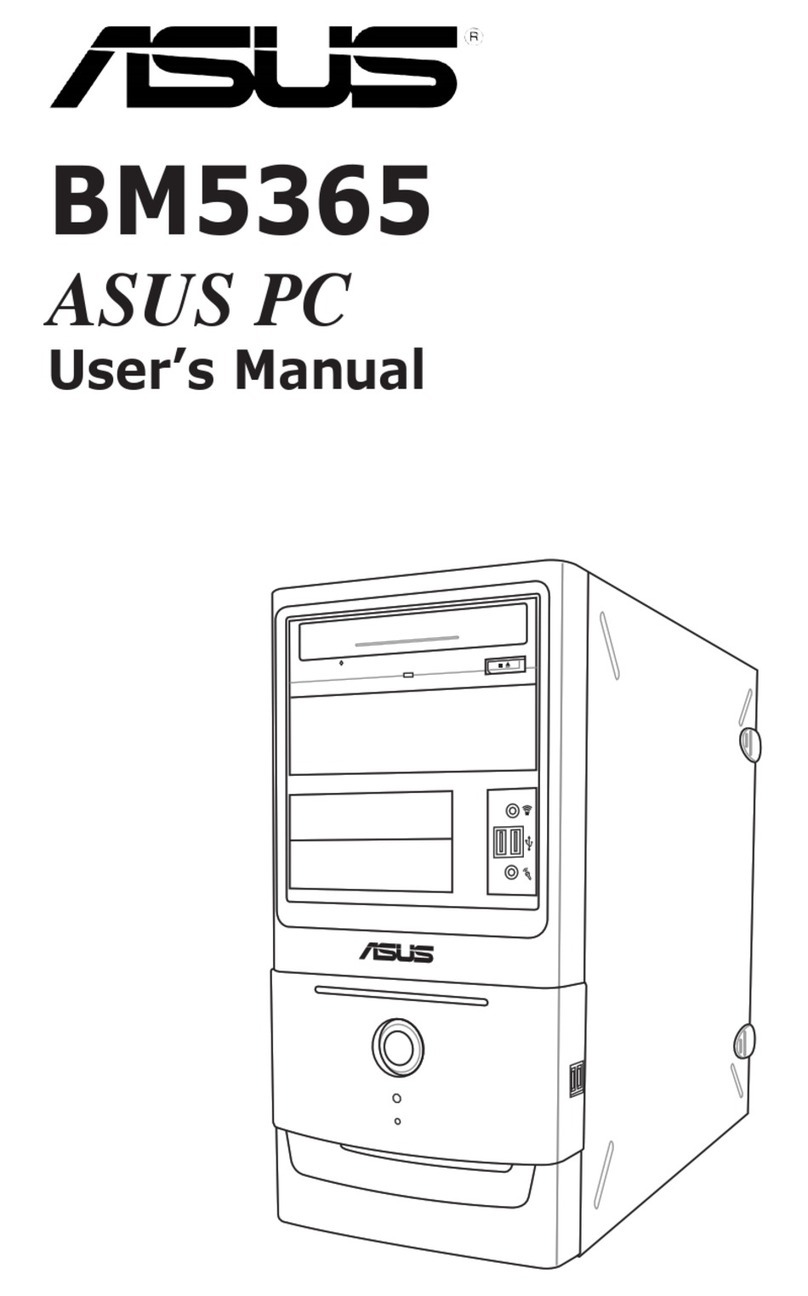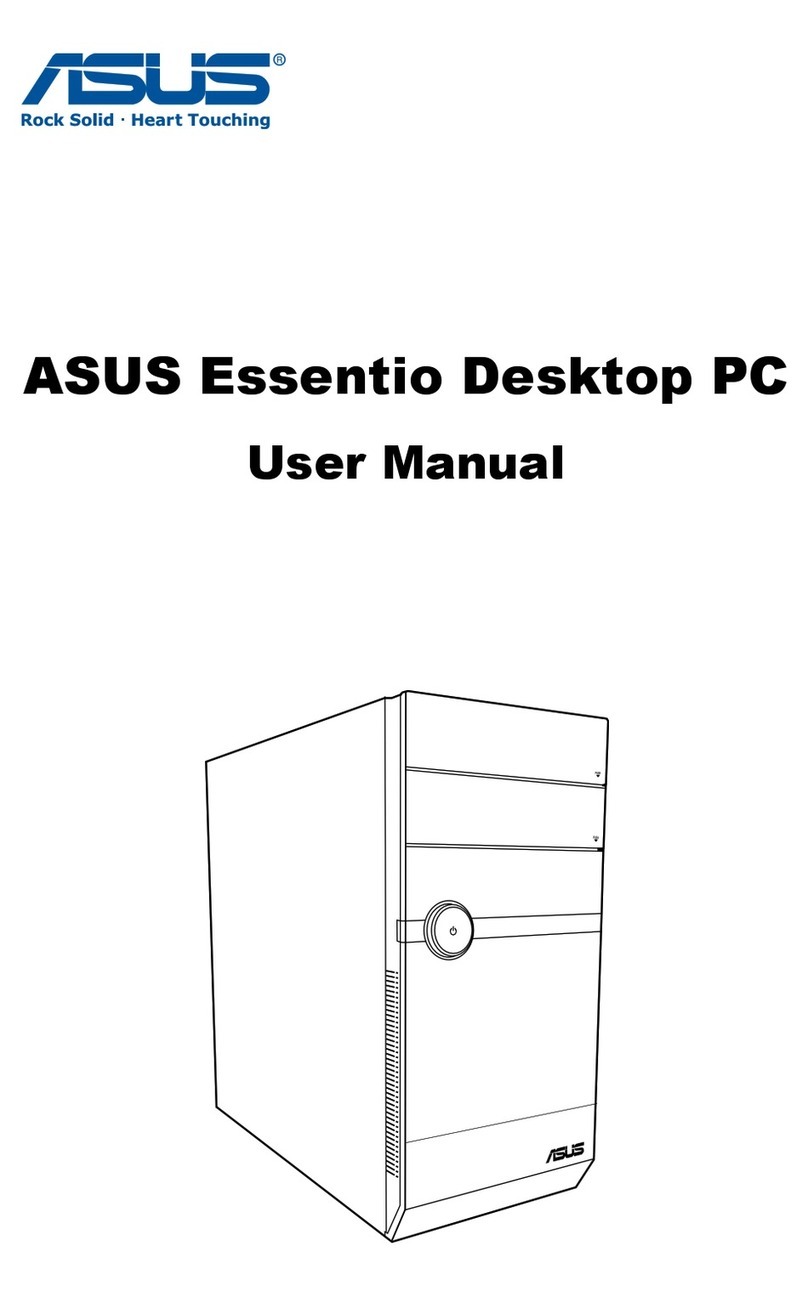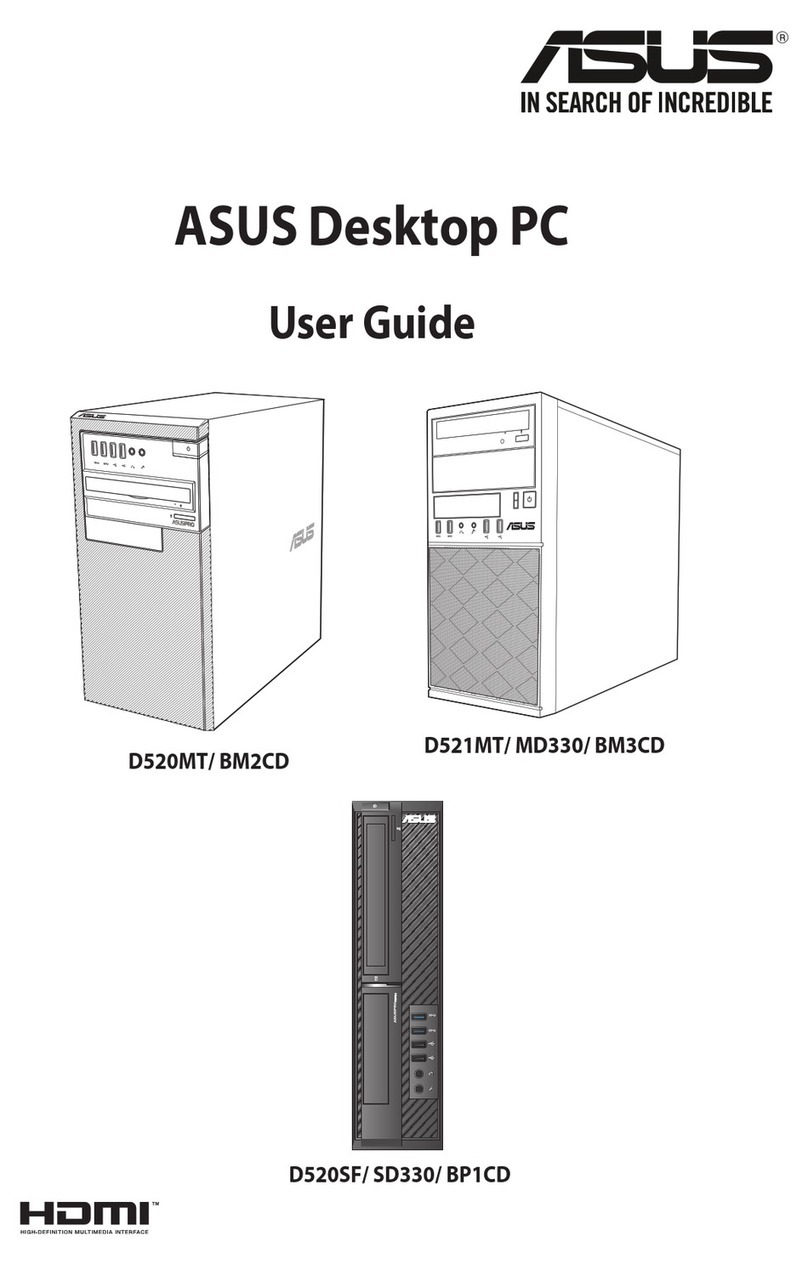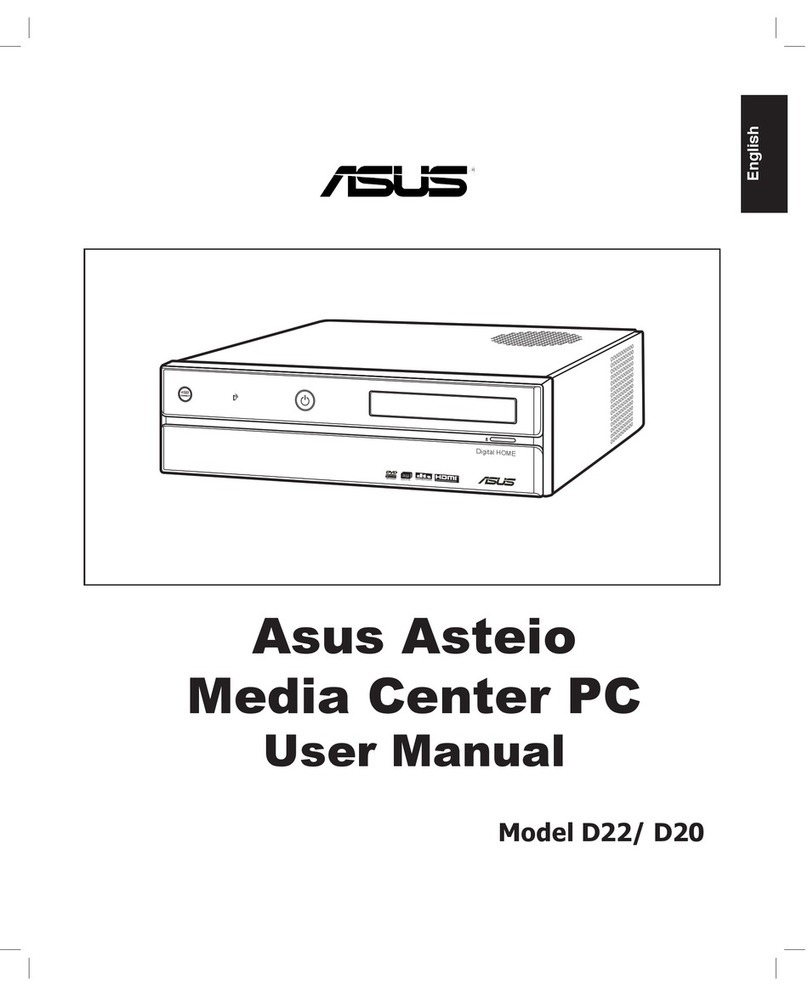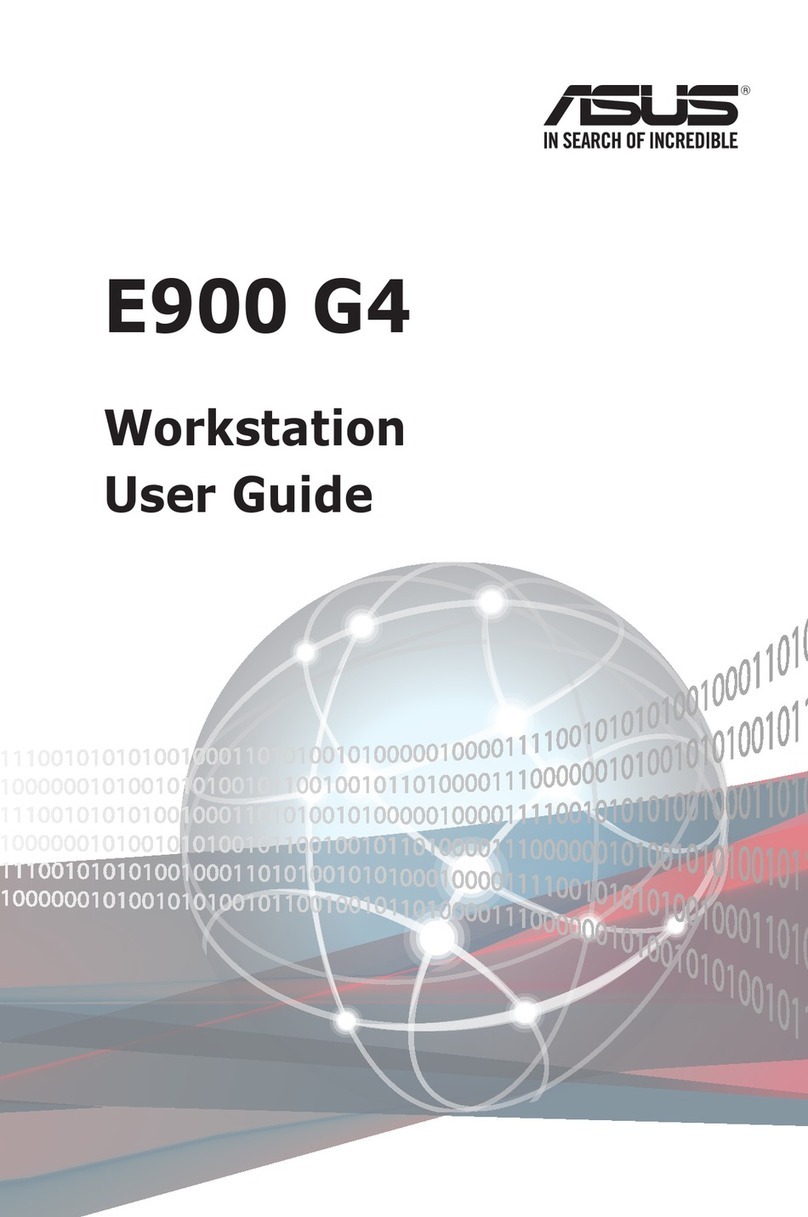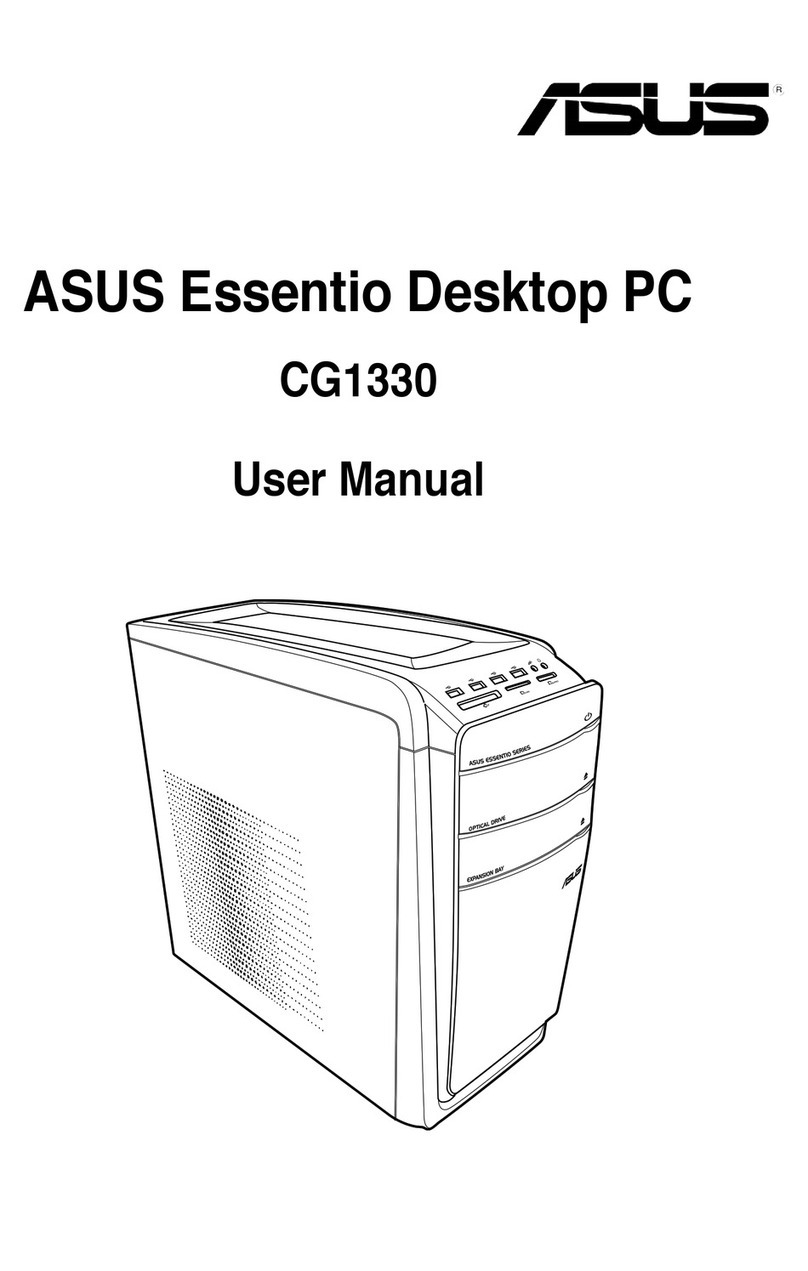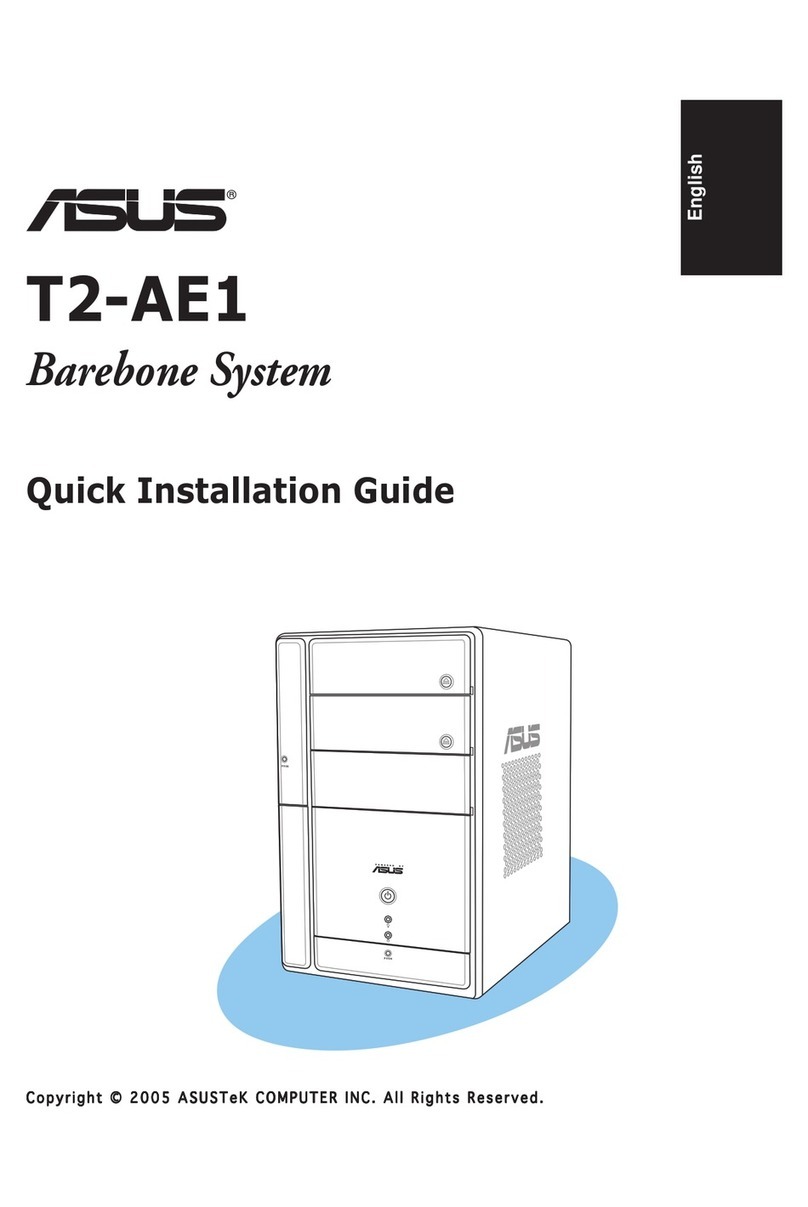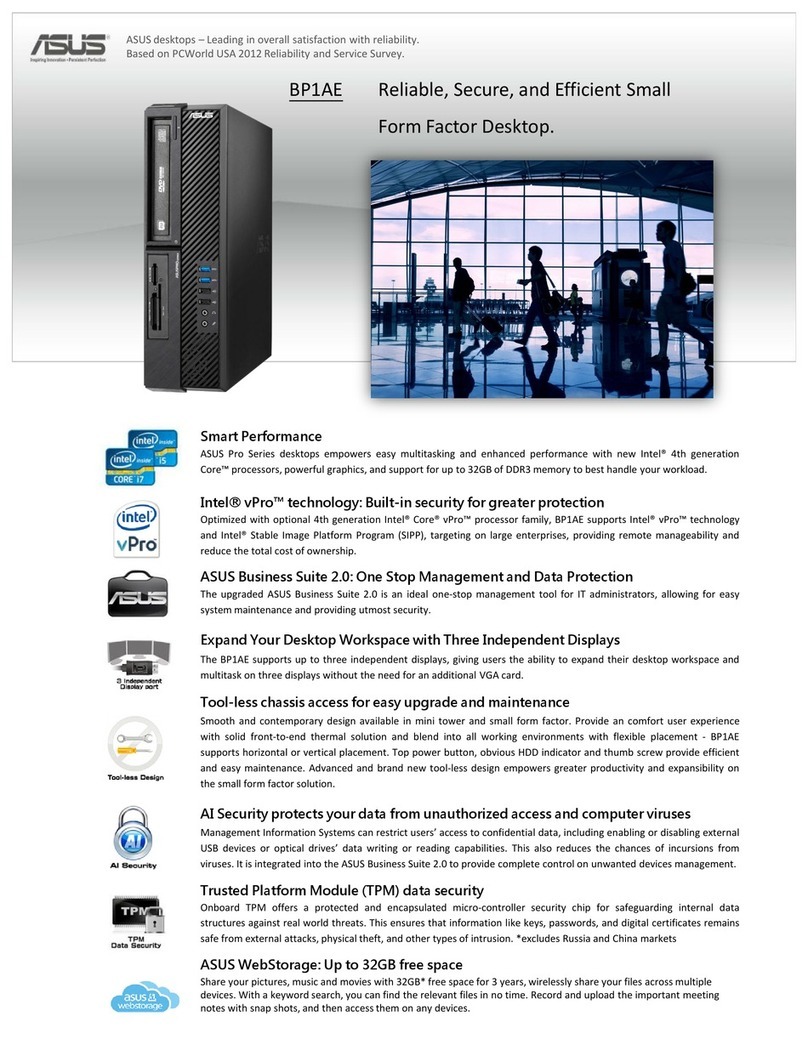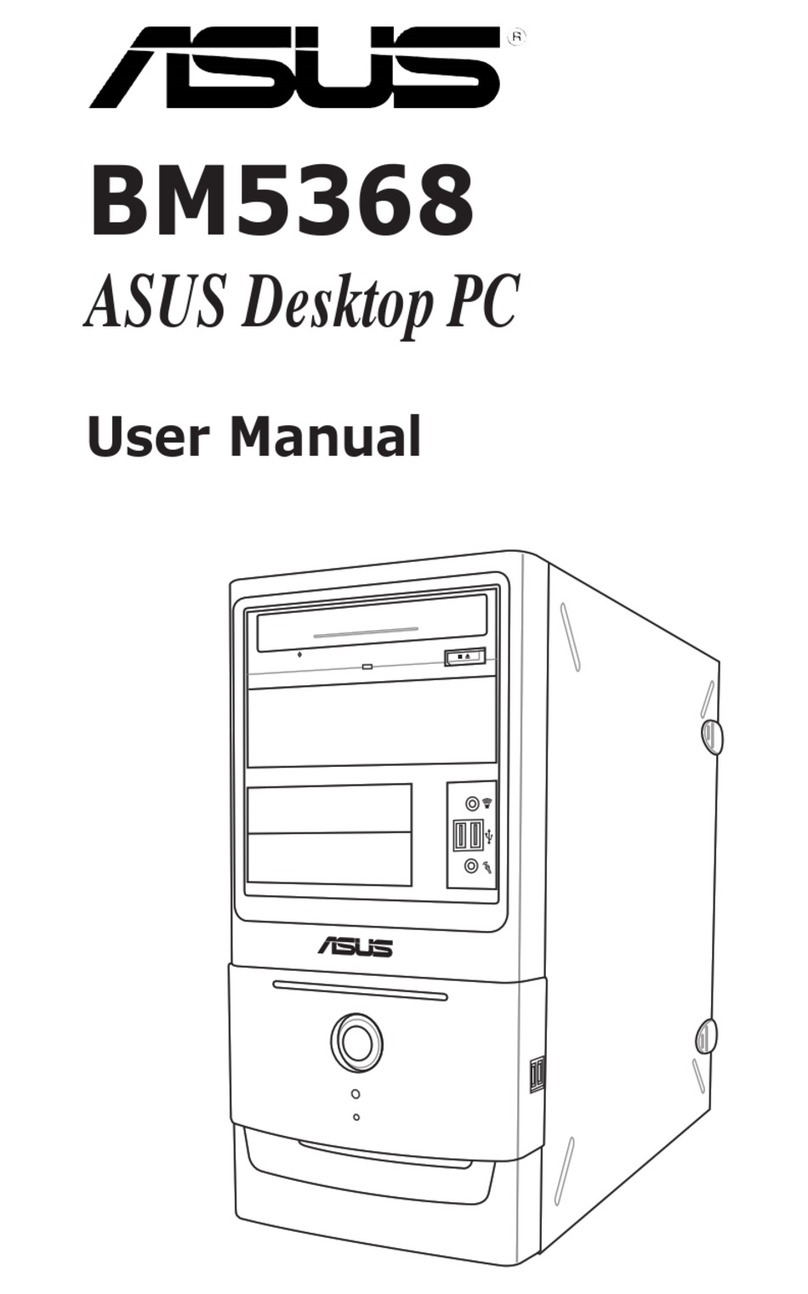4
目錄
給使用者的說明 ................................................................................... 2
華碩的聯絡資訊 ................................................................................... 3
關於本使用手冊 ................................................................................... 5
使用注意事項 ...................................................................................... 7
第一章:系統導覽
1.1 產品包裝內容 .............................................................................1-3
1.2 主機前端面板功能 ......................................................................1-4
1.3 主機後端面板功能 ......................................................................1-5
1.4 連接輸入裝置 ..................................................................1-6
1.5 連接其他周邊裝置 ..........................................................1-6
第二章:硬體安裝
2.1 安裝前準備 .................................................................................2-3
電力警示燈 ...........................................................................2-3
2.2 中央處理器(CPU) ...................................................................2-4
2.2.1 安裝中央處理器 ...........................................................2-4
2.2.2 安裝散熱風扇 ...............................................................2-7
2.3 安裝系統記憶體 .........................................................................2-9
2.4 安裝擴充卡 ...............................................................................2-10
2.4.1 指定中斷要求 .............................................................2-11
2.4.2 PCI 介面卡擴充插槽 ...................................................2-12
2.4.3 PCI Express x1 介面卡插槽 .........................................2-12
2.4.4 PCI Express x16 介面卡插槽 .......................................2-12
2.5 儲存裝置 ..................................................................................2-13
2.5.1 安裝硬碟機 ................................................................2-13
2.5.2 安裝光碟機 ................................................................2-14